u盘提示写保护怎么修复,小编告诉你超极简单修复u盘写保护
分类:U盘教程 发布时间:2017-11-17 11:00:21
U盘在现如今已经算是很普遍的了,而我们在使用的过程中,会遇到一些情况,例如u盘提示写保护,其实,u盘提示写保护是非常常见的了,有些用户说U盘被写保护就意味着废了,而有的人说,把U盘拿去修理,其实没那么严重,小编这就给大家带来解决u盘提示写保护的方法。
有一位爱好提问的用户问小编什么是u盘提示写保护,U盘突然间不操作了,无论是存东西还是复制东西出来,都不可以执行任何操作,提示磁盘被写保护,那么有没有解决的办法呢?有,没有解决这方面经验的用户,来看看小编的操作教程吧。
u盘提示写保护怎么办
方法一:
观察一下是不是已经将开关设定在了开的状态,如果是开的状态,说明已经被写保护了。出现这种情况,你只需要将写保护的开关关闭,即将写保护的功能关闭就可以了,这样就能正常地存入文件了。

去除写保护系统软件图解1
方法二:
在百度中搜索并下载usboot的小工具,打开
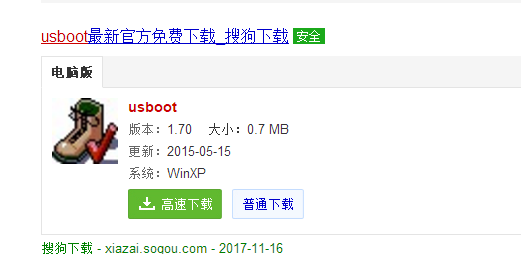
提示写保护系统软件图解2
找到你的被写保护的U盘。然后点击一下左下角的一个蓝色链接,即点击此处选择工作模式选项。
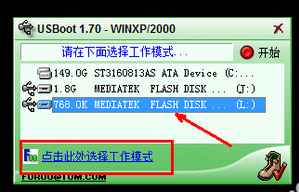
提示写保护系统软件图解3
点击左下角之后会弹出一个菜单,其中有一个选项,如图所示,点击一下“用0重置参数”选项。
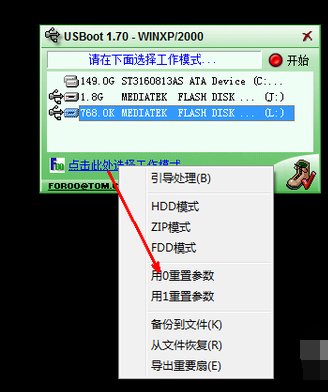
u盘写保护系统软件图解4
我们的操作就是清除所有非默认的设置信息与数据。现在开始点击工具中红色的开始按钮。
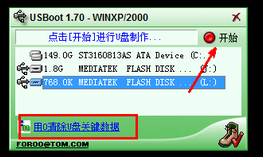
提示写保护系统软件图解5
点击确定。
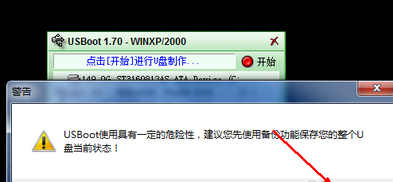
u盘写保护系统软件图解6
点击“是”。此时软件便开始删除整个U盘内的数据信息。此时便完成了U盘相关信息与设置的重置,
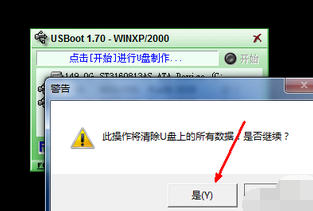
去除写保护系统软件图解7
以上就是解决u盘提示写保护的方法了。






 立即下载
立即下载







 魔法猪一健重装系统win10
魔法猪一健重装系统win10
 装机吧重装系统win10
装机吧重装系统win10
 系统之家一键重装
系统之家一键重装
 小白重装win10
小白重装win10
 杜特门窗管家 v1.2.31 官方版 - 专业的门窗管理工具,提升您的家居安全
杜特门窗管家 v1.2.31 官方版 - 专业的门窗管理工具,提升您的家居安全 免费下载DreamPlan(房屋设计软件) v6.80,打造梦想家园
免费下载DreamPlan(房屋设计软件) v6.80,打造梦想家园 全新升级!门窗天使 v2021官方版,保护您的家居安全
全新升级!门窗天使 v2021官方版,保护您的家居安全 创想3D家居设计 v2.0.0全新升级版,打造您的梦想家居
创想3D家居设计 v2.0.0全新升级版,打造您的梦想家居 全新升级!三维家3D云设计软件v2.2.0,打造您的梦想家园!
全新升级!三维家3D云设计软件v2.2.0,打造您的梦想家园! 全新升级!Sweet Home 3D官方版v7.0.2,打造梦想家园的室内装潢设计软件
全新升级!Sweet Home 3D官方版v7.0.2,打造梦想家园的室内装潢设计软件 优化后的标题
优化后的标题 最新版躺平设
最新版躺平设 每平每屋设计
每平每屋设计 [pCon planne
[pCon planne Ehome室内设
Ehome室内设 家居设计软件
家居设计软件 微信公众号
微信公众号

 抖音号
抖音号

 联系我们
联系我们
 常见问题
常见问题



